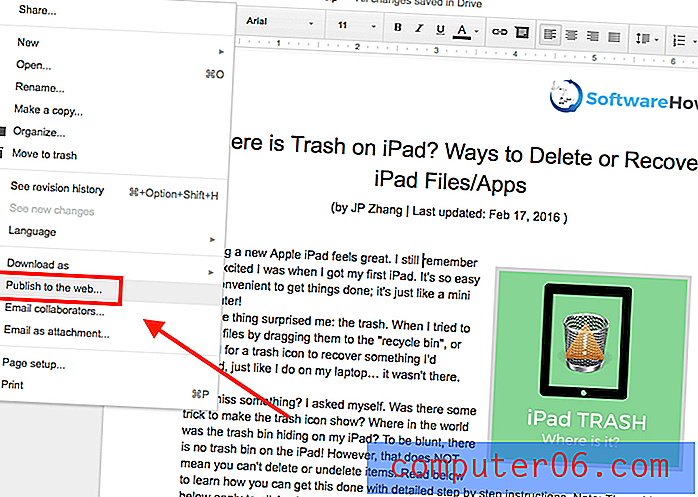Cómo poner texto en negrita en los correos electrónicos de iPhone
La aplicación de correo en el iPhone es sorprendentemente robusta, y hay tantas opciones para crear un nuevo correo que puede resultar más que adecuado para sus necesidades. Pero si ha estado tratando de poner texto en negrita en sus mensajes de correo electrónico, entonces puede estar teniendo problemas para tratar de descubrir cómo lograrlo.
Es posible poner texto en negrita en su iPhone, y nuestra guía a continuación le mostrará los pasos necesarios para hacerlo. Una vez que esté familiarizado con este método, también podrá poner en cursiva o subrayar el texto, ya que los pasos son casi idénticos.
Texto de correo electrónico en negrita en un iPhone 5
Los pasos en este artículo se realizaron en iOS 8, en un iPhone 5. El proceso es similar para versiones anteriores de iOS y otros dispositivos, pero sus pantallas pueden verse ligeramente diferentes.
Paso 1: abre la aplicación de correo .

Paso 2: toca el ícono Redactar en la esquina inferior derecha de la pantalla.
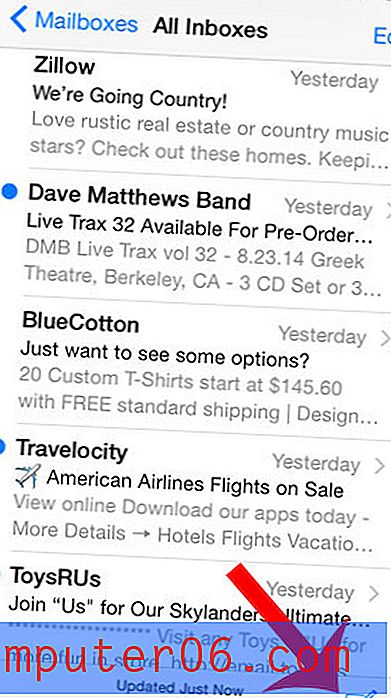
Paso 3: Ingrese la dirección de correo electrónico Para, el asunto y el texto del cuerpo en el correo electrónico.
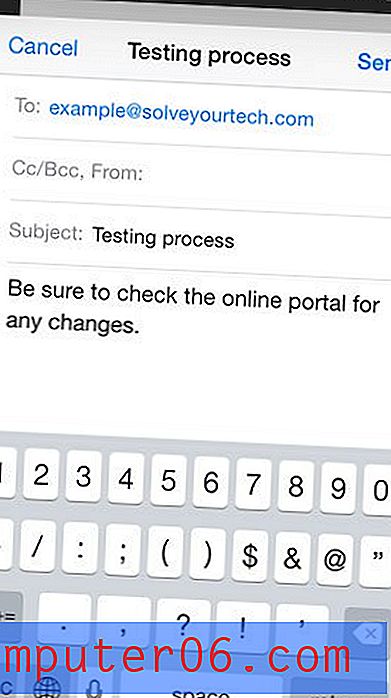
Paso 4: Mantenga presionada la palabra que desea en negrita, luego presione la opción Seleccionar .
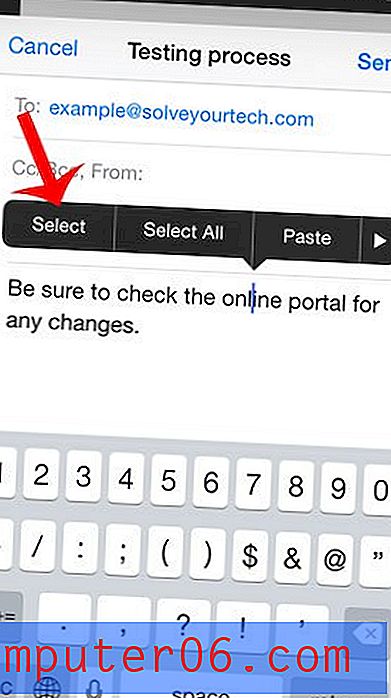
Paso 5: Mueva los puntos azules alrededor del texto según sea necesario para seleccionar palabras adicionales, luego toque el botón BIU . Si no ve el botón BIU en la primera lista de opciones, deberá tocar la tecla de flecha en el lado derecho del menú.
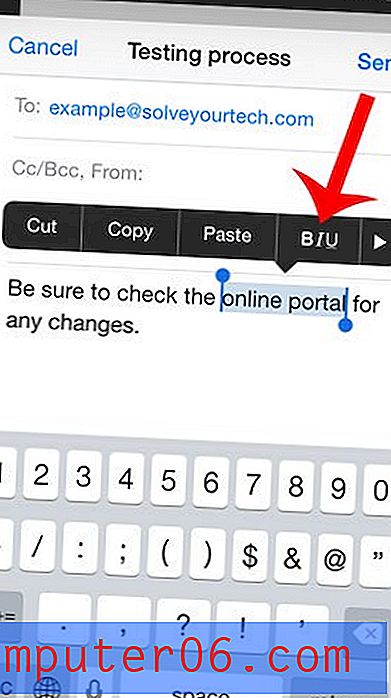
Paso 6: toca el botón Negrita para poner en negrita el texto.
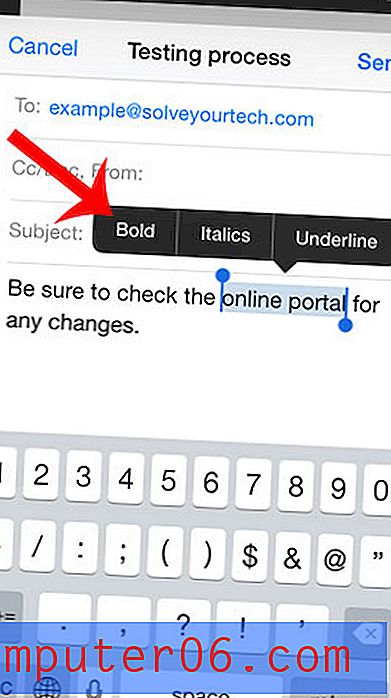
¿Estás cansado de ver el número rojo en la esquina superior derecha del ícono de Correo que indica la cantidad de mensajes no leídos? Puede aprender a marcar todos sus mensajes de correo electrónico como leídos con este artículo.